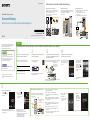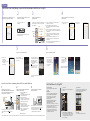Xperia
In dieser Kurzanleitung wird erläutert, wie Sie mit
SongPal* ein Drahtlosnetzwerk konfigurieren und
Musik vom Xperia™/iPhone über ein
Drahtlosnetzwerk wiedergeben lassen.
Xperia
Wiedergeben von Musik vom Xperia
Siehe diese Seite.
Befolgen Sie bei anderen Android-Smartphones
die Schritte 1 bis 4 auf dieser Seite, um eine
Verbindung zwischen dem Smartphone und
einem Wi-Fi-Netzwerk herzustellen.
iPhone
Wiedergeben von Musik vom iPhone
Siehe die Rückseite.
* Mit der App SongPal können Sie verschiedene
Audiogeräte von Sony über Ihr Smartphone/iPhone
steuern.
Herstellen einer Verbindung zu einem Drahtlosnetzwerk mithilfe von SongPal
1
Vergewissern Sie sich, dass das Xperia mit
dem Drahtlosnetzwerk verbunden ist.
5
Starten Sie die Musikwiedergabe.
2
Installieren Sie SongPal auf dem Xperia und
starten Sie dann die App.
3
Stellen Sie anhand der Anweisungen der App
eine BLUETOOTH-Verbindung zwischen dem
Gerät und dem Xperia her.
Notieren Sie die SSID und das Passwort Ihres
Routers an den entsprechenden Stellen unten.
SSID:
Passwort:
Einzelheiten dazu finden Sie in der
Bedienungsanleitung zum Router.
Starten Sie
([WALKMAN®]-App)* auf
dem Xperia.
* Ihr Xperia verfügt unter Umständen nicht über die
[WALKMAN®]-App. In diesem Fall steht diese Funktion
nicht zur Verfügung.
Suchen Sie im Google Play™
Store nach „SongPal“.
Wenn SongPal gestartet wurde, befolgen Sie die
Anweisungen der App.
Tippen Sie auf
,
wählen Sie
[SONY:MAP-S1] und
starten Sie dann die
Wiedergabe.
„HOME NETWORK“ erscheint während der
Musikwiedergabe im Display.
* Bei Ihrem Xperia muss unter Umständen
[Automatische Drahtlosoption] unter [Throw-
Einstellungen] deaktiviert werden.
Einzelheiten dazu finden Sie in der
Bedienungsanleitung zum Xperia.
Halten Sie das Xperia an die N-Markierung an diesem Gerät.
Das Pairing ist nach etwa einer Minute abgeschlossen.
Halten Sie die
Geräte solange
aneinander, bis das
Xperia reagiert.
Wenn das Xperia die NFC-Funktion nicht unterstützt, schlagen Sie unter
„Wenn das Xperia nicht über NFC verfügt“ nach.
Geben Sie das Kennwort ein,
das Sie in Schritt 1 notiert
haben, und tippen Sie dann
auf [OK].
Die Verbindung wird nach
etwa zwei Minuten
hergestellt. Wenn die
Verbindung hergestellt
wurde, leuchtet
im
Display. Schalten Sie das
Gerät mit / am Gerät
aus und starten Sie es
dann neu.
Das Design der App unterliegt unangekündigten
Änderungen.
Wenn das Xperia nicht über NFC verfügt
Drücken Sie FUNCTION auf der Fernbedienung, um
„BLUETOOTH“ auszuwählen.
Drücken Sie MENU auf der Fernbedienung.
Wenn Sie MENU zweimal drücken, wird der Vorgang
abgebrochen.
Drücken Sie / auf der Fernbedienung, um „Bluetooth
Menu“ auszuwählen, und drücken Sie dann ENTER auf
der Fernbedienung.
Drücken Sie / auf der Fernbedienung, um „Pairing“
auszuwählen, und drücken Sie dann ENTER auf der
Fernbedienung.
Drücken Sie / auf der Fernbedienung, um „Ok“
auszuwählen, und drücken Sie dann ENTER auf der
Fernbedienung.
Wenn „Pairing“ im Display anfängt zu blinken, wechselt
das Gerät in den Pairing-Modus.
Stellen Sie vom Xperia aus
eine BLUETOOTH-
Verbindung her.
Tippen Sie auf [Open the
Bluetooth setting
screen].
Schalten Sie dieses Gerät mit der Fernbedienung in
den Pairing-Modus. Der Status des Geräts wird im
Display angezeigt.
FUNCTION
/
ENTER
MENU
Display
BLUETOOTH
Bluetooth Menu
Pairing
Tippen Sie auf
[SONY:MAP-
S1(Bluetooth)].
Das Pairing ist nach
etwa einer Minute
abgeschlossen.
Fahren Sie mit Schritt 4 fort.
4
Konfigurieren Sie die Wi-Fi-Einstellungen
anhand der Anweisungen der App.
Vorbereiten von Gerät und Fernbedienung
Anschließen der Lautsprecher
Schließen Sie die Lautsprecher an die Anschlüsse
SPEAKERS L/R (links/rechts) an der Rückseite des
Geräts an. Schließen Sie das rechte
Lautsprecherkabel fest an R an und das linke
Lautsprecherkabel an L.
Einlegen der Batterien
Legen Sie die beiden mitgelieferten R03-Batterien
(Größe AAA) mit der Seite zuerst und so ein, dass
die Polaritäten wie unten dargestellt
übereinstimmen.
Einschalten des Geräts
Schließen Sie das Netzkabel (mitgeliefert) an die
Rückseite des Geräts an.
Schließen Sie das Netzkabel an eine
Netzsteckdose an.
Schalten Sie das Gerät mit / am Gerät ein.
4-533-095-43(1)
Multi-Audio-Player-System
Kurzanleitung
Musik über ein Drahtlosnetzwerk wiedergeben
MAP-S1
©2014 Sony Corporation Printed in China

iPhone
Herstellen einer Verbindung zu einem Drahtlosnetzwerk mithilfe von SongPal
Herstellen einer Drahtlosverbindung mit der WPS-Taste am WLAN-Router
Die Wi-Fi-Verbindung kann auch über einen PC hergestellt werden oder Sie können ein Kabelnetzwerk nutzen. Nähere Informationen dazu finden Sie in der Bedienungsanleitung.
Informationen zu „SongPal“
1
Vergewissern Sie sich, dass das iPhone mit
dem Drahtlosnetzwerk verbunden ist.
1
Vergewissern Sie sich, dass das
Netzwerkkabel (LAN-Kabel, nicht mitgeliefert)
nicht an das Gerät angeschlossen ist, und
schalten Sie das Gerät dann ein.
2
Installieren Sie SongPal auf dem iPhone und
starten Sie dann die App.
5
Starten Sie SongPal auf Ihrem iPhone.
2
Schalten Sie das Gerät anhand der folgenden
Schritte in den WPS-Modus.
3
Versetzen Sie das Gerät in den
Kopplungsmodus.
4
Stellen Sie vom iPhone aus eine BLUETOOTH-
Verbindung her.
6
Starten Sie die Musikwiedergabe.
3
Halten Sie die WPS-Taste* länger als 3
Sekunden gedrückt.
Tippen Sie auf
[SONY:MAP-
S1(Bluetooth)].
Das Pairing ist nach etwa
einer Minute
abgeschlossen.
Standby-Anzeige
Die Standby-Anzeige leuchtet gelb-grün und nach
etwa zwei Minuten beginnt
im Display zu
blinken.
Klangeinstellungen
Sie können den Klang problemlos individuell
einstellen.
Musikdienst
Sie können verschiedene Musikdienste nutzen.
Steuern von Geräten im Heimnetzwerk
Sie können auf dem PC oder DLNA-Server
gespeicherte Musik über das Netzwerk
wiedergeben lassen.
Bedienvorgänge für eine in das Gerät
eingelegte CD oder ein über USB
angeschlossenes Gerät
Sie können eine CD wiedergeben, die in das Gerät
eingelegt ist, oder Musik von einem Gerät, das über
den USB-Anschluss angeschlossen ist.
Welche Funktionen Sie mit „SongPal“ steuern
können, hängt vom verbundenen Gerät ab.
Spezifikation und Design der App unterliegen
unangekündigten Änderungen.
Suchen Sie im App Store nach
„SongPal“.
Wenn SongPal gestartet wurde, befolgen Sie die
Anweisungen der App.
Drücken Sie FUNCTION auf der Fernbedienung, um
„BLUETOOTH“ auszuwählen.
Drücken Sie MENU auf der Fernbedienung.
Wenn Sie MENU zweimal drücken, wird der Vorgang
abgebrochen.
Drücken Sie / auf der Fernbedienung, um „Bluetooth
Menu“ auszuwählen, und drücken Sie dann ENTER auf der
Fernbedienung.
Drücken Sie / auf der Fernbedienung, um „Pairing“
auszuwählen, und drücken Sie dann ENTER auf der
Fernbedienung.
Drücken Sie / auf der Fernbedienung, um „Ok“
auszuwählen, und drücken Sie dann ENTER auf der
Fernbedienung.
Wenn „Pairing“ im Display anfängt zu blinken, wechselt
das Gerät in den Pairing-Modus.
Tippen Sie auf [Allow]. Die
Verbindung wird nach etwa
zwei Minuten hergestellt.
Wenn die Verbindung
hergestellt wurde, leuchtet
im Display.
Schalten Sie das Gerät mit
/ am Gerät aus und
starten Sie es dann neu.
Das Design der App unterliegt unangekündigten
Änderungen.
Drücken Sie MENU auf der
Fernbedienung.
Wenn Sie MENU zweimal drücken, wird
der Vorgang abgebrochen.
Drücken Sie / auf der
Fernbedienung, um „Network Menu“
auszuwählen, und drücken Sie dann
ENTER auf der Fernbedienung.
Drücken Sie / auf der
Fernbedienung, um „WPS“
auszuwählen, und drücken Sie dann
ENTER auf der Fernbedienung.
Wenn „Ok“ im Display erscheint,
drücken Sie ENTER auf der
Fernbedienung.
„WPS“ blinkt im Display.
/
ENTER
MENU
Startbildschirm
Zeigt Funktionen des ausgewählten Geräts,
Musikdienste und auf dem Smartphone/
iPhone installierte Apps an.
Mini-Player
Steuerung für ausgewählte Funktion.
Device Select
Wählen Sie ein mit „SongPal“ kompatibles
Gerät aus.
Einstellungen des verbundenen Geräts
Verschiedene Klang-/Netzwerkeinstellungen
werden angezeigt. Dieses Menü lässt sich
auf jedem Bildschirm aufrufen, indem Sie
nach rechts wischen.
Schalten Sie dieses Gerät mit der Fernbedienung in
den Pairing-Modus. Der Status des Geräts wird im
Display angezeigt.
FUNCTION
/
ENTER
MENU
Display
BLUETOOTH
Bluetooth Menu
Pairing
Tippen Sie auf [Settings]
[Bluetooth].
Aktivieren Sie
BLUETOOTH.
Schließen Sie SongPal
auf dem iPhone und
wischen Sie dann auf
dem Bildschirm von
unten nach oben, um das
Kontrollzentrum
anzuzeigen.
Tippen Sie auf
[AirPlay], wählen Sie
[SONY:MAP-S1] und
starten Sie dann die
Wiedergabe.
„AirPlay“ erscheint während der
Musikwiedergabe im Display.
„WPS“ blinkt mehrere zehn Sekunden lang im
Display, danach blinkt „Connect“ und nach dem
Herstellen der Verbindung leuchtet
.
* Einzelheiten dazu finden Sie in der
Bedienungsanleitung zum WLAN-Router.
Wenn der folgende
Bildschirm erscheint, tippen
Sie auf [OK].
-
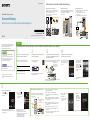 1
1
-
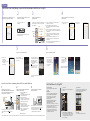 2
2
Verwandte Artikel
-
Sony CMT-X7CDB Schnellstartanleitung
-
Sony CMT-SX7 Schnellstartanleitung
-
Sony CMT-SX7 Bedienungsanleitung
-
Sony MAP-S1 Bedienungsanleitung
-
Sony SRS-X99 Bedienungsanleitung
-
Sony SRS-X88 Bedienungsanleitung
-
Sony CMT-X7CDB Bedienungsanleitung
-
Sony SRS-X77 Schnellstartanleitung
-
Sony SRS-X88 Schnellstartanleitung
-
Sony SRS-X99 Schnellstartanleitung